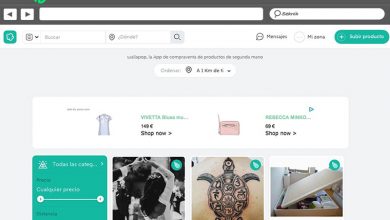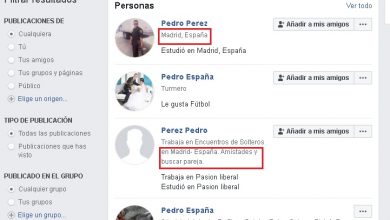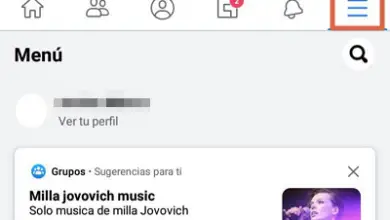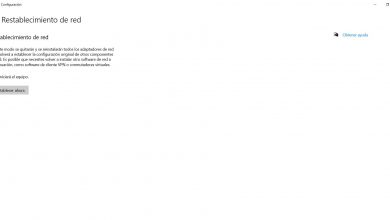Comment partager un dossier sur Google Drive
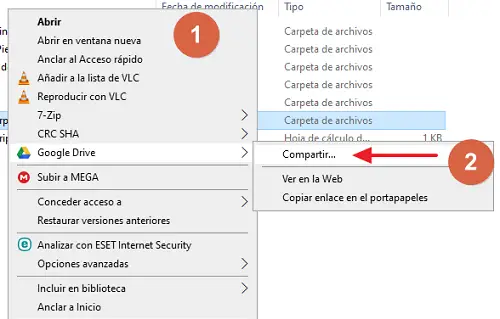
Google Drive propose à ses utilisateurs d’acquérir de l’espace sur un disque virtuel dans le cloud. Vous permettant d’économiser sur le matériel et, surtout, d’avoir la possibilité d’accéder à vos fichiers n’importe où. Que vous soyez chez vous, ou en vacances, depuis un téléphone portable ou via un ordinateur. Mais l’une des caractéristiques les plus remarquables est qu’il vous donne la possibilité de partager vos informations avec d’autres .
Vous avez plusieurs façons de le faire, en gérant même s’ils peuvent modifier certains fichiers ou ne peuvent que les visualiser. Si vous ne connaissez pas cette fonction ou comment configurer les autorisations en fonction de vos informations, la manière de le faire via un PC ou via un appareil mobile sera détaillée . Ainsi, vous pouvez profiter de tous les avantages que Google Drive vous offre avec son service.
Du PC
Vous avez 2 alternatives pour partager un dossier depuis votre ordinateur. Soit vous avez le programme, soit vous l’utilisez via un navigateur. Les deux manières de procéder seront expliquées ci-dessous :
Depuis le bureau Windows
Pour les systèmes d’exploitation Windows, Google Drive a publié sa version installable qui vous donne la possibilité de gérer toutes vos informations dans le cloud avec un dossier sur votre bureau . Grâce à cela, vous pouvez également partager vos informations avec d’autres.
Bien qu’il existe au moins trois façons de partager , vous ne pouvez le faire via le programme que via un e-mail d’invitation . Toutes les étapes doivent être effectuées à partir du dossier Google Drive sur votre ordinateur.
- Faites un clic droit sur le dossier que vous souhaitez partager. De cette façon, vous aurez accès à plus d’options.
- Puis dans la section Google Drive, sélectionnez l’option » Partager «.
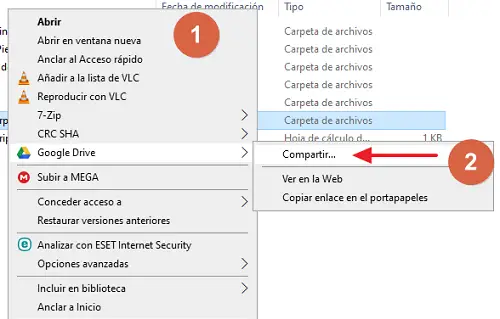
- Dans la fenêtre qui s’ouvrira, saisissez l’adresse e-mail de la personne avec qui vous souhaitez partager vos informations.
- Pour terminer, appuyez sur « Terminé ».
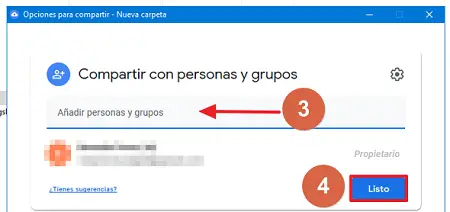
Un e-mail de Google atteindra automatiquement la personne avec un lien lui donnant accès uniquement au dossier que vous avez partagé. Vos autres fichiers resteront cachés. La procédure peut également se faire avec un seul fichier.
Depuis le navigateur
Grâce à votre navigateur, vous pouvez également accorder des autorisations d’ accès à vos fichiers et dossiers. Trois manières de partager vos fichiers depuis Google Drive seront abordées :
Par email
Grâce à cette option, vous gérerez qui accède à votre lecteur, vous donnant la possibilité d’inviter des personnes spécifiques. Toutes les étapes seront effectuées à partir de la page principale deGoogle Drive :
- Sur le dossier que vous souhaitez partager, cliquez avec le bouton droit sur . Cela vous montrera toutes les options applicables.
- Sélectionnez ensuite « Partager ».

- Dans la fenêtre qui s’ouvre, saisissez l’adresse e-mail de la personne avec laquelle vous souhaitez partager.
- Pour terminer, appuyez sur « Terminé ».
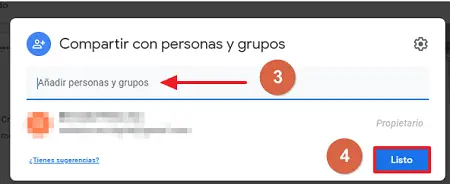
De cette façon, une invitation sera envoyée à la personne afin qu’elle n’ait accès qu’avec le Gmail que vous l’avez invité.
Utiliser un lien
Cette façon de partager vos informations est un peu plus simple , mais comporte plus de risques. Il s’agit de générer un lien pour que toute personne qui l’a puisse voir votre dossier. Pour certains utilisateurs, la vulnérabilité de cette méthode est généralement inconfortable. Cependant, vous avez toujours la possibilité de restreindre les utilisateurs. Pour générer le lien, procédez comme suit :
- Faites un clic droit sur le dossier que vous souhaitez partager .
- Dans l’onglet Options, sélectionnez » Obtenir le lien à partager «.
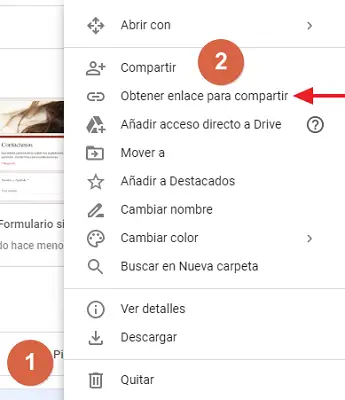
- Une fenêtre apparaîtra où elle vous montrera le lien. Vous pouvez le copier en appuyant sur le bouton » Copier le lien «.
- Appuyez sur » Terminé » pour terminer le processus.
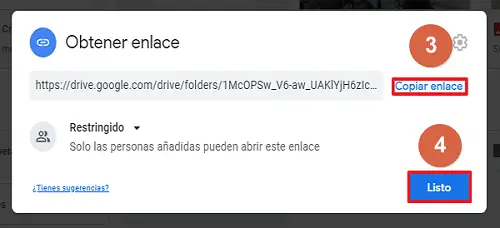
Prêt, vous devrez envoyer ce lien à vos contacts afin qu’ils puissent avoir accès à votre dossier.
Partager avec un groupe
Dans sa dernière mise à jour, Google vous permet de créer des groupes de personnes pour partager des informations avec elles. Vous pouvez le faire depuis sa page principale dans l’option » Créer un groupe «. Beaucoup utilisent cette alternative lorsqu’ils ont des groupes de travail avec lesquels ils doivent constamment partager des informations via Google Drive.
Ensuite, il sera expliqué comment partager des informations avec ledit groupe :
- Dans le dossier que vous souhaitez partager, ouvrez la liste des options. Pour ce faire , faites un clic droit dessus .
- Sélectionnez la rubrique » Partager «.
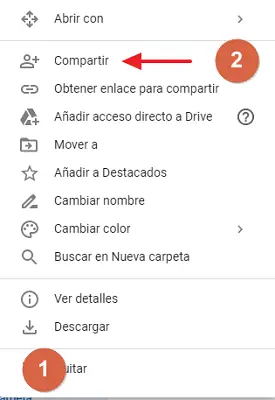
- Dans la fenêtre qui s’ouvre, au lieu de saisir une adresse e-mail, saisissez le nom de votre groupe .
- Appuyez sur « Terminé » pour terminer.
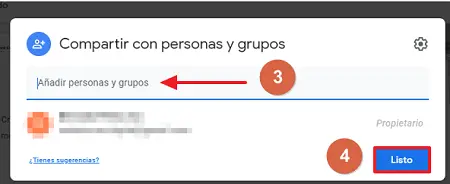
Un e-mail atteindra automatiquement toutes les personnes associées à votre groupe de travail.
Depuis le téléphone
Si vous êtes un utilisateur Android et que vous utilisez l’application Google Drive, vous avez également la possibilité de partager vos dossiers . Deux manières de procéder seront détaillées :
Sur invitation
Depuis votre appareil, vous pouvez générer une invitation afin que d’autres personnes aient un accès spécifique à un fichier ou un dossier. Si vous souhaitez utiliser cette façon de procéder, suivez simplement ces étapes :
- Dans le dossier que vous souhaitez partager, accédez à plus d’options . Pour ce faire, appuyez sur les trois points verticaux à côté du titre.

- Sélectionnez ensuite l’option » Ajouter des personnes «.
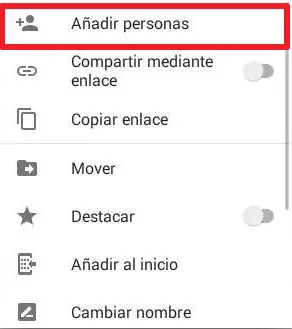
- Dans la boîte qui s’ouvre, saisissez l’adresse e-mail ou le nom de votre groupe à partager avec eux.
- Pour finir, envoyez l’invitation avec le bouton qui se trouve en haut à droite.
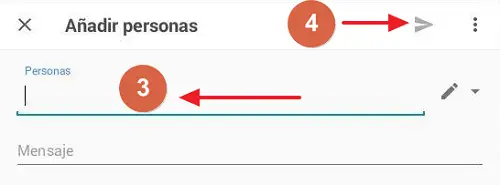
De cette façon, un e-mail sera généré avec un lien qui ne peut être utilisé que par le propriétaire de l’e-mail.
Utiliser un lien
Vous pouvez également générer un lien ou un lien à partager avec d’autres utilisateurs. De cette façon, vous n’aurez pas à envoyer une invitation à chaque contact que vous souhaitez leur donner la permission de voir vos informations. Il vous suffit de faire ce qui suit pour générer ledit lien :
- Dans le dossier que vous souhaitez partager, ouvrez le menu des options . Il suffit de cliquer sur les 3 points verticaux à côté du nom du dossier.

- Cliquez sur « Partager via lien ».
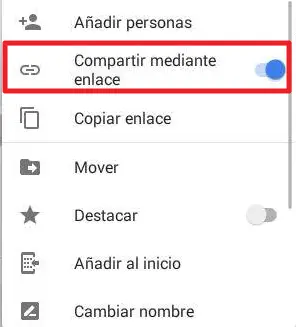
Il générera automatiquement un lien à partager et il sera copié dans votre presse-papiers. Vous n’avez qu’à le coller et l’envoyer aux personnes que vous voulez.
Gérer les autorisations de partage
Permettre à d’autres utilisateurs d’afficher vos fichiers ou dossiers met à jour les options de partage . Vous pouvez choisir entre ces deux manières :
- Afficher : vous ne lui permettrez que de voir vos dossiers et leurs fichiers, mais il ne pourra rien modifier ou déplacer.
- Organiser, éditer et ajouter : ces paramètres vous offrent une certaine liberté pour éditer, déplacer et supprimer des fichiers.
Vous pouvez modifier les autorisations lors de l’invitation . Dans la fenêtre où vous saisissez l’e-mail pour envoyer l’invitation à partager, procédez comme suit :
- Cliquez sur les paramètres qui apparaissent à droite avec le symbole d’engrenage .
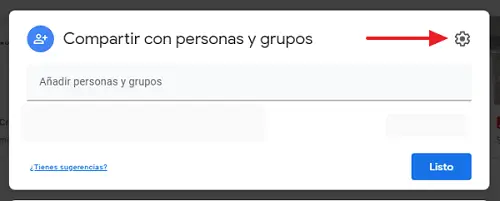
- Là, cochez la case si vous souhaitez accorder des autorisations pour qu’il soit modifié , sinon ne le modifiez pas.
- Pour terminer, cliquez sur retour , puis envoyez le lien d’invitation.
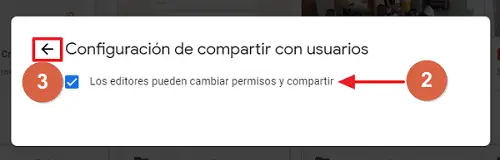
Ainsi, vous pouvez garder une trace des personnes qui peuvent modifier vos dossiers.